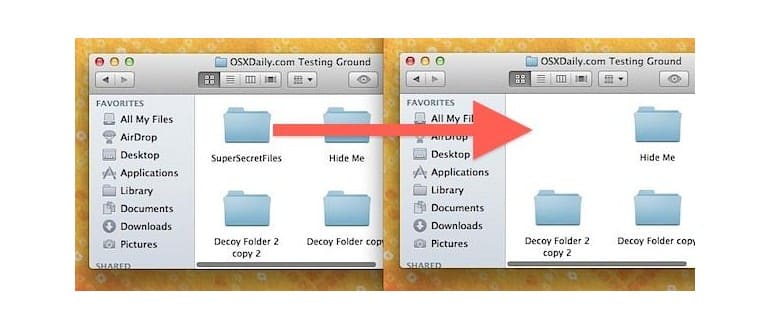Hai bisogno di nascondere una cartella o due su un Mac? Qualche tempo fa ti abbiamo mostrato come creare cartelle invisibili e persino come creare cartelle nascoste in Mac OS X, ma ora vediamo come trasformare una cartella esistente in una cartella nascosta.
Come nascondere le cartelle in Mac OS X.
Nascondere cartelle esistenti è piuttosto semplice:
- Avvia il Terminale, che puoi trovare in Applicazioni > Utility o tramite Launchpad.
- Digita il seguente comando:
- Al termine, chiudi il Terminale.
chflags hidden /percorso/alla/cartella/
Ad esempio, per nascondere una cartella nella mia home directory chiamata «Secrets», il comando sarebbe:
chflags hidden ~/Secrets/
La cartella scomparirà immediatamente dalla vista, diventando invisibile nel Finder. Questo include tutto ciò che è contenuto nella cartella, che siano file o altre cartelle.
Se desideri davvero nascondere la cartella e il suo contenuto, fai un ulteriore passo ed escludi la cartella dall’indicizzazione di Spotlight. Questo garantirà che nessuno dei file al suo interno possa essere trovato tramite la funzione di ricerca di OS X.
Benché questo nasconda le cartelle dall’essere visibili nella GUI e manterrà il 95% degli utenti all’oscuro della loro esistenza, ricorda che praticamente tutto è accessibile dalla riga di comando. Se un utente esperto è abbastanza astuto o determinato, probabilmente potrà rintracciare la cartella o il suo contenuto.
Accedi alle cartelle nascoste in Mac OS X.
Ora che la cartella è nascosta, ecco come accedervi:
- Dal desktop di Mac OS X, premi Command + Shift + G per visualizzare la finestra «Vai alla cartella».
- Inserisci lo stesso percorso della cartella che hai usato per nasconderla:
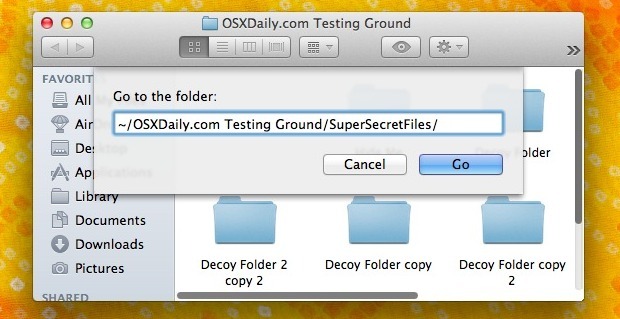
Ora ti troverai nella cartella nascosta, e potrai aprire, copiare, spostare e utilizzare i file e le cartelle contenuti come al solito.
Scopri la cartella in Mac OS X
Se non vuoi più nascondere la cartella, ecco cosa fare:
- Come prima, lancia l’app Terminale.
- Inserisci il seguente comando:
- Chiudi il Terminale.
chflags nohidden /percorso/alla/cartella/
Ad esempio, per mostrare una cartella sul desktop degli utenti chiamata «Secret Folder», il comando sarebbe:
chflags nohidden ~/Desktop/Secret Folder/
Ancora una volta, la cartella diventerà immediatamente visibile sul desktop. Se hai bloccato i contenuti da Spotlight, potresti volerli rimuovere da lì per poterli trovare e gestire come al solito.
Se segui regolarmente OSXDaily, alcuni di questi passaggi ti saranno già familiari. Il comando chflags nohidden è lo stesso che utilizziamo per mostrare la directory Library in OS X Lion, e accedere a una cartella precedentemente nascosta avviene nello stesso modo in cui accediamo alla cartella Library dell’utente, anche quando è nascosta.
Novità nel 2024: Suggerimenti per la gestione delle cartelle nascoste
Con l’evoluzione del sistema operativo Mac e l’introduzione di nuove funzionalità, ci sono alcuni suggerimenti aggiuntivi che possono migliorare l’esperienza di gestione delle tue cartelle nascoste. Ecco alcune novità da considerare:
- Utilizza l’app Finder: A partire da macOS Ventura, puoi utilizzare il Finder per accedere rapidamente alle cartelle nascoste. Basta premere Command + Shift + . (punto) mentre sei nel Finder per visualizzarle temporaneamente.
- Automatizza i tuoi comandi: Se hai bisogno di nascondere o rivelare frequentemente le stesse cartelle, considera di creare uno script di shell che esegua automaticamente i comandi di chflags. Questo può risparmiare tempo e semplificare il processo.
- Sincronizzazione con iCloud: Tieni presente che se una cartella è nascosta, i file al suo interno non verranno sincronizzati con iCloud Drive. Assicurati di gestire correttamente i tuoi file importanti.
Con questi aggiornamenti e suggerimenti, sarai in grado di gestire le tue cartelle nascoste su Mac in modo più efficiente e sicuro nel 2024!